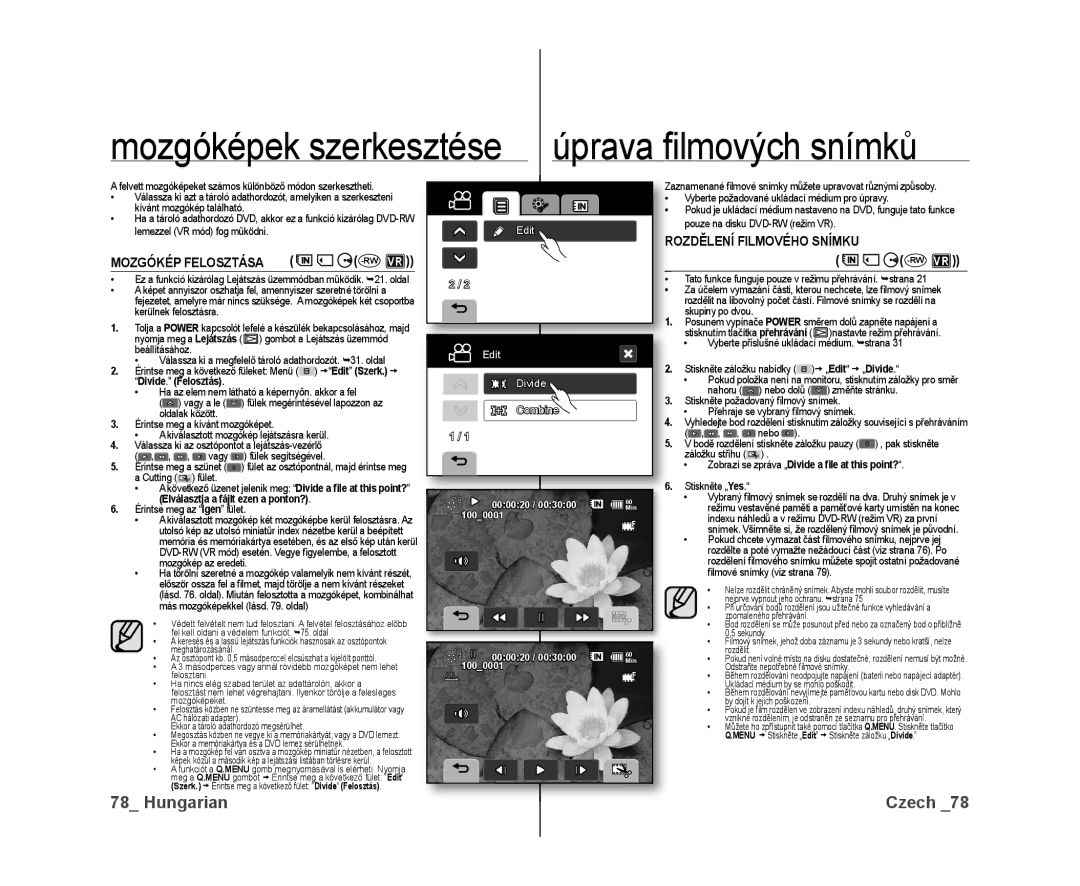DVD-s Kamera
DVD videokamera
Különböző tároló adathordozó Různá ukládací média
Szélesvásznú 169 érintőképernyős LCD
112 000 pixeles
Érintőképernyő Použití dotykového panelu
Óvintézkedések
Bezpečnostní varování
Upozornění
Důležité informace pro používání
Kamera Használatbavétele Előtt
Před Použitím Této Videokamery
Készítsen biztonsági másolatot rögzített felvételeiből
Használati Utasításról Bővebben
Jelölések a Fejezetcímek Mellett
Védjegyekre Vonatkozó Megjegyzések
Této Uživatelské Příručce
Bezpečnostní opatření při používání
Fontos Megjegyzés
Důležité Upozornění
Ne használja a DVD-s kamerát TV és rádió közelében
Ne tegye ki a DVD-s kamerát koromnak és gőznek
Ne használja a DVD-s kamerát korróziót okozó gáz közelében
Ne tegye ki a DVD-s kamerát rovarírtónak
Tartalom
Obsah
Videokamerou
Videokamery
Menüelemek
Položek Nabídky
Felvételek
Szerkesztése
Lemezkezelés
Hibaelhárítás
Představení základních funkcí
Videó rögzítése DVD lemezre
Záznam filmových snímků na disk DVD
Válassza ki a használathoz legmegfelelőbb lemezt
Videó vagy fotó rögzítése 39-44. oldal
Záznam fi lmových nebo fotografi ckých snímků strany
pokračování
DVD dokončeno -R
Lezárt
DVD dokončeno
Dokončeno
Ismerkedés a DVD-s kamerával
DVD-S Kamera Csomagjának Tartalma
CO JE Součástí Vaší Digitální Videokamery
AV kabel
Jobb Első Nézet Pohled Zepředu a Zprava
Baloldali ÉS Alsó Nézet
Pohled Zleva a Zespodu
Tlačítko Mode / indikátor režimu režim Film /Foto mode
Hátsó ÉS Felső Nézet
Pohled Zezadu a Seshora
Ismerkedés a DVD-s Seznámení s DVD Kamerával Videokamerou
Távvezérlő
Előkészület
Příprava
Tartozékok Használata Používání Příslušenství
DVD-s kamera tartása Držení DVD videokamery
Gombelem Behelyezése Instalace Baterie Knoflíkového Typu
Áramforrás Csatlakoztatása
Připojení KE Zdroji Napájení
Az akkumulátorokról
Az akkumulátor karbantartása
Az akkumulátor élettartamáról
Bateriích
ACCESS/CHG töltés
Előkészület Příprava
Az akkumulátor töltése
Abíjení baterie
Folyamatos felvételi idő zoom nélkül
Doba nepřetržitého záznamu bez zoomu
Maradék akkumulátor töltés ellenőrzése Kijelző / iCHECK
Kontrola zbývající kapacity baterie Zobrazení / iCHECK
DVD-s kamera használata AC hálózati adapterről
Používání DVD videokamery s napájecím adaptérem
DVD-s kamera be- és kikapcsolása
Működési módok kiválasztása
Ha először használja a kamerát
Výběr provozních režimů
Előkészületpříprava
Kijelző Ikonok Indikátory NA Obrazovce
Filmfelvétel mód
Režim Záznam filmu
Filmlejátszó üzemmód
Režim přehrávání filmu
Fotókészítő üzemmód
Režim záznamu fotografií
Beépített memória, vagy memóriakártya
3 4 5
Fotólejátszó üzemmód
Režim přehrávání fotografií
LCD képernyő OSD menüje
Obrazovková nabídka LCD monitoru
Kijelző /iCHECK Gomb Használata
Použití Tlačítka Zobrazení /iCHECK
Között
Ellenőrzése
AZ LCD-KIJELZŐ Használata Používání LCD Monitoru
Az LCD-kijelző beállítása Nastavení LCD monitoru
Kereső Használata
Použití Hledáčku
Nabídku OSD
Dátum és idõ beállítása
Nastavení data a času
Zapnutí a vypnutí zobrazení data a času
Stiskněte „Date/Time Set
Felvétel előtt Před záznamem
Tároló Adathordozó Kiválasztása
Kívánt tárolóeszköz kiválasztása
Výběr Ukládacího Média
Megfelelő memóriakártya kiválasztása
Výběr vhodné paměťové karty
Usable memory cards
Sdhc memóriakártya Paměťová karta Sdhc
MMCplus Multi Media Card plus
Karta MMCplus Multi Media Card plus
Felvétel előtt
Megjegyzések a használatról
Poznámky ohledně používání
Zápisu
Lemez behelyezése
Vložení disku
Pickup lens
When a DVD-RW disc is formatted
Lemez kivétele
Jak vyjmout disk
Új lemez használata esetén új lemez megformázása
Felvételi idő és képek száma
Doba záznamu a počet snímků
Felvételi idő filmkészítéshez
Doba záznamu pro snímky filmu
Fennmaradt memóriakapacitás ellenőrzése
Kontrola zbývající kapacity paměti
Felvétel közben Záznam
Mozgóképek Felvétele
Záznam Filmových Snímků
Nyomja meg a Felvétel indítása/leállítása gombot
Felvétel közben
Fotók Készítése Snímání Fotografií
Tárolható képek száma a képminõségtõl függ
Hang nem kerül rögzítésre a képpel
Az Easy Q üzemmód leállítása Movie record mode
Könnyebb Felvétel Kezdők Számára Easy Q
Indítása/leállítása gombot
Közben Filmových Snímků
Zoomolás Funkce Zoom
Közelítéshez
Távolításhoz
Pro přiblížení
Lejátszás
Přehrávání
Váltás Lejátszás Üzemmódra
Změna Režimu Přehrávání
Lejátszáspřehrávání
Mozgóképek Lejátszása
Přehrávání Filmových Snímků
Hangerõ beállítása
Nastavení hlasitosti
Lejátszás Přehrávání
Lassú lejátszás Pomalené přehrávání
Diavetítés megtekintése Prohlížení snímků v sekvenci
Érintse meg a Slide Show Diavetítés
Slide Show Diavetítés opcióját „Slide Show
Csatlakoztatás Připojení
Csatlakoztatás TV-HEZ Připojení K Televizoru
Felvevőre
Dabing na videorekordéry nebo DVD/ HDD rekordéry
Zobrazení snímku závisí na poměru stran televizní obrazovky
Používání položek nabídky
Menü ÉS a Gyorsmenü Kezelése
Ovládání Nabídky a Rychlé Nabídky
Navigálhat a menüben Nabídce
Fül használatával
Menu gomb használatával
Použití tlačítka Q.MENU
Položky Nabídky
Felvétel menü elemei
Položky nabídky záznamu
Érték
Lejátszás menü elemei
Nastavení položek nabídky
Beállítások menü elemei
Gyorsmenü Elemei
Položky Rychlé Nabídky
Položky nabídky přehrávání
elérhető, X nem elérhető
Felvétel Menü Elemei
Scene ModeAE Jelenet mód AE
Položky Nabídky Záznamu
Scene ModeAE
Menüelemek használata používání položek nabídky
White Balance Fehér-egy
White Balance
Exposure Expozíció
Exposure
Az exponálás manuális beállítása
Nastavení expozice ručně
Anti-ShakeHIS Rázk.ment. HIS
Anti-ShakeHIS
Digital Effect Digit. effekt
Digital Effect
Focus Fókusz
Focus
Nearer subject
Vhodnou hodnotu clony
Megfelelő rekeszértéket
Nebo 1/10000
Wide 169 méret
Quality Minőség
Wide
Quality
Wind Cut Szélzaj-csökk
Back Light Háttér vil
Wind Cut
Back Light
Nite Éjsz. Vil
Nite
Digital Zoom Digitális zoom
Digital Zoom
Zoomolási szint kiválasztásakor megjelenik a zoomolási zóna
Resolution Felbontás
Resolution
Review Előnézet
Review
Lejátszás Menüelem
Beállítás Menü Elemei
Položky Nabídky Přehrávání
Nastavení Položek Nabídky
File No. Fájl száma
LCD Control LCD vezérlő
File No
LCD Control
Storage Info Tár info
Storage Info
Format Formázás
Format
Auto Power Off Auto kikapcs
Auto Power Off
Beep Sound Hangjelzés
Shutter Sound Zárhang
Default Set Alapért. beáll
Default Set
TV Display TV-képernyõ
USB Connect USB csatl
Calibration Kalibráció
Calibration
Isméltelje meg a 4-es lépést háromszor
Opakujte krok 4 třikrát
Véletlen Törlés Elleni
Védelem
Védelem fület
Meg a All On Minden Be fület „All On
Správa snímků
„Delete
Többsz. kiv. vagy All Mind
„All
Memóriáról
Paměti
DVD, „All to DVD, „Multi Select to Card, nebo
„All to Card
Rwvr
„Edit „Divide
Felosztás
Zobrazí se zpráva „Divide a file at this point?
és a Combine Kombinál füleket
Two files? Kombinálja a két fájlt?
Zobrazí se zpráva „Combine selected two files?
Úprava filmových snímků
Lejátszási Lista
Přehrávací Seznam
Ez a funkció kizárólag Lejátszás üzemmódban
Működik, a Q.MENU gomb megnyomásával
Add. Hozzáadás
Now Adding... Hozzáadás… jelenik meg a
Úprava fi lmových snímků
Seznamu
„Arrange
Listából
Odstranění Filmových Snímků Z
Érintse meg az Yes Igen fület
Stiskněte nabídku OK OK
Beépített Memóriáról
Paměti na DVD disk nebo paměťovou kartu
Copy. Másolás „Copy
Lemezkezelés Správa disku
Kezelheti a rögzítésre használt DVD lemezt
Figyelem Ne felejtsen el lemezt behelyezni
Můžete spravovat DVD disk, který je určený pro záznam
Lemez Formázása
Formátování Disku
DVD-RW lemez esetén érintse meg a
Lemez Lezárása
Dokončení Disku
Během dokončování nevystavujte DVD
Videokameru nárazům nebo otřesům. Mohlo by
Lemezkezelés
Lejátszás számítógép DVD-meghajtójával
Přehrávání na počítači s DVD mechanikou
Kapcsolja be a számítógépet
VR üzemmódban rögzített DVD-RW lemez lejátszásához
Řehrávání disku
Řehrávání disků DVD-RW zaznamenaných v ežimu VR
Lemez Feloldása
„Reset All
Meg a Reset All Mind visszaáll. fület „Reset All
Fotók nyomtatása Tisk fotografi í
Dpof Nyomtatás Beállítása Nastavení Tisku Dpof
Zrušení nastavení tisku
Nyomtatás menü
Abídka PictBridge
Nyomtatás a Dpof beállítással
Olba nastavení datového razítka
CyberLink PowerDirector
USB-csatlakozás
Rozhraní USB
Rendszerkövetelmények
CyberLink PowerDirector Telepítése
Instalace Aplikace CyberLink PowerDirector
Mielőtt hozzákezdene
Dříve než začnete
Po dokončení odinstalace
Připojení Kabelu USB
Az USB-kábel kihúzása
Odpojení kabelu USB
Csatl. opciót Mass Storage
USB-csatlakozás Rozhraní USB
Tároló Adathordozó Tartalmának Megtekintése
Rohlížení Obsahu Ukládacího Média
Képformátum
Fájlok Áttöltése a DVD-S Kameráról a Számítógépre
Képek szerkesztése a PC-n
Přenos Souborů Z DVD Videokamery do Počítače
Úprava obrázků na počítači
Karbantartás és egyéb információk
Karbantartás
Údržba
Lemez tisztítása és kezelése
Tároló adathordozó
Čištění a manipulace s diskem
Ukládací média
LCD-kijelző
Akkumulátor
LCD monitor
Baterie
Beépített újratölthető elem töltéséről
Lemeztípus leírás
Nabíjení vestavěné nabíjecí baterie
Popis typů disku
DVD-S Kamera Külföldön Való Használata
Používání Vaší DVD Videokamery V Zahraničí
Hibaelhárítás
Odstraňování problémů
Figyelmeztető jelzések és üzenetek
Odstraňování Problémů
Szabad terület a
Nyomtató
PictBridge
Üzenet Ezt jelenti Teendõ
Zpráva Popis problému Řešení
Příznaky a řešení
Tápellátás
Kijelzők
Napájení
Lemezek
Ellenőrizze, hogy van-e behelyezve
Nincs-e lezárva
Disky
Felvétel készítése Probléma Magyarázat/Megoldás
Záznam Příznak Vysvětlení/Řešení
Probléma Magyarázat/Megoldás
Tároló adathordozó Probléma Magyarázat/Megoldás
Příznak Vysvětlení/Řešení
Ukládací média Příznak Vysvětlení/Řešení
Probléma Magyarázat és megoldás
Nastavení snímku během záznamu Příznak Vysvětlení / Řešení
Příznak Vysvětlení / Řešení
Stiskem tlačítka Režimu přehrávání
Lejátszás egyéb eszközökön TV, stb
Přehrávání na jiných zařízeních televizor, atd
DVD přehrávač, atd
Csatlakoztatás számítógéphez Probléma Magyarázat/Megoldás
Připojení k počítači Příznak Vysvětlení/Řešení
Egyéb műveletek
Menü
Všeobecné operace
Műszaki adatok
Technické údaje
Modellnév VP-DX10/VP-DX10H
Název Modelu VP-DX10/VP-DX10H
Kontaktujte Samsung
Világban Kdekoliv na světě
RoHS kompatibilis
Vyhovuje směrnici o omezení použití nebezpečných látek